هیچ محصولی در سبد خرید نیست.
ویرایش یا پاک کردن پیام iMessage در iOS 16

همهی ما این کار را کردهایم: یک پیام متنی را فرستاده و بلافاصله پشیمان شدهایم. چه این پیام برای پدر و مادرتان با یک غلط املایی بود که آنها به حسابتان میرسیدند (نمیخواهم به مهمانی بیایم!» بهجای «میخواهم به مهمانی بیایم!»)، چه ناگهان فهمیدن این واقعیت که پیام خود را برای شخص اشتباهی فرستادهاید، این مسئله میتواند دستکم شرمآور باشد و در بدترین حالت، فاجعه به بار بیاورد. در این مطلب قصد داریم تا به شما طریقه ویرایش یا پاک کردن پیام iMessage را آموزش بدیم. پس با آرتل همراه باشید.
متن فاجعهبار را پس بگیرید (ممکن است نتایج متفاوت باشد)
درحالیکه اپلیکیشنهای پیامرسان مانند سیگنال، واتساپ و وایبر همگی دارای نوعی گزینهی «حذف برای همه» هستند، تا به حال، در مورد iMessage هیچ کاری از دستتان برنمیآمد؛ جز اینکه پس از آن، «منظورم این نبود!» را ارسال میکردید.
در نسخهی بتای iOS 16، اپل از قابلیتی در برنامه چت iMessage خود رونمایی کرد که این امکان را به شما میدهد تا پیامی را که ارسال کردهاید، لغو یا ویرایش کنید؛ البته طبق قوانینی که در ادامه توضیح خواهیم داد. (ضمنا این ویژگی تنها در صورتی کار خواهد کرد که گیرندهی پیام به سیستم عامل های iOS 16، iPadOS 16 یا macOS Ventura مجهز باشد.)
حالا طریقه ویرایش یا پاک کردن پیام در iMessage
پاک کردن پیام
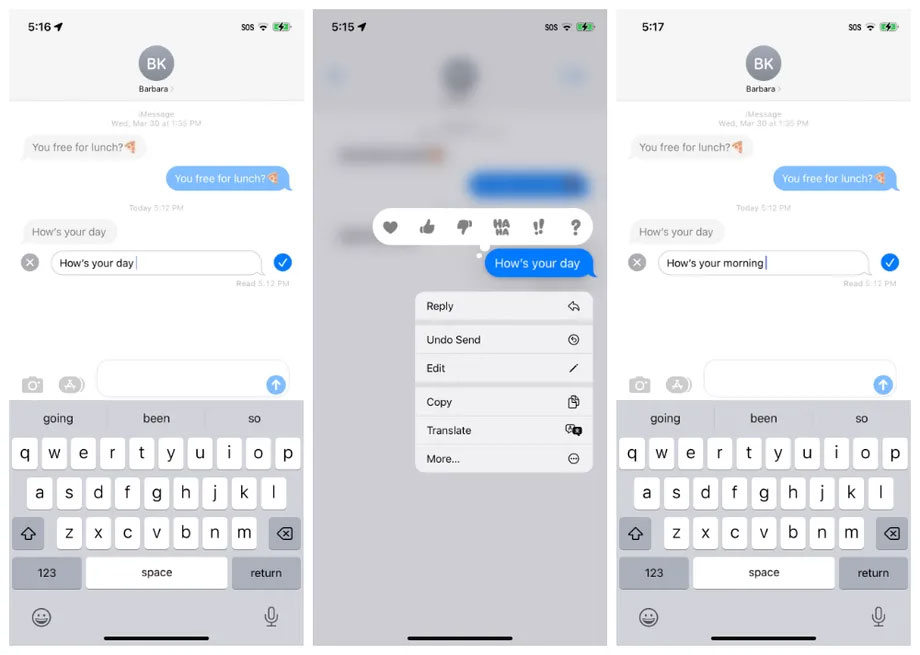
- پیام را بهصورت طولانی فشار دهید.
- در منوی کشویی، روی گزینهی Undo Send ضربه بزنید.
- پیام فورا ناپدید میگردد (با یک «پوف» نسبتا زیبا.)
در اولین نسخهی بتای عمومی، شما 15 دقیقه فرصت داشتید تا پیام خود را لغو کنید. با این حال، اگر دومین بتای عمومی را نصب کرده باشید، این امکان به دو دقیقه کاهش پیدا کرده است. پس از دو دقیقه، این گزینه از منوی کشویی حذف میشود.
تغییر دادن پیام
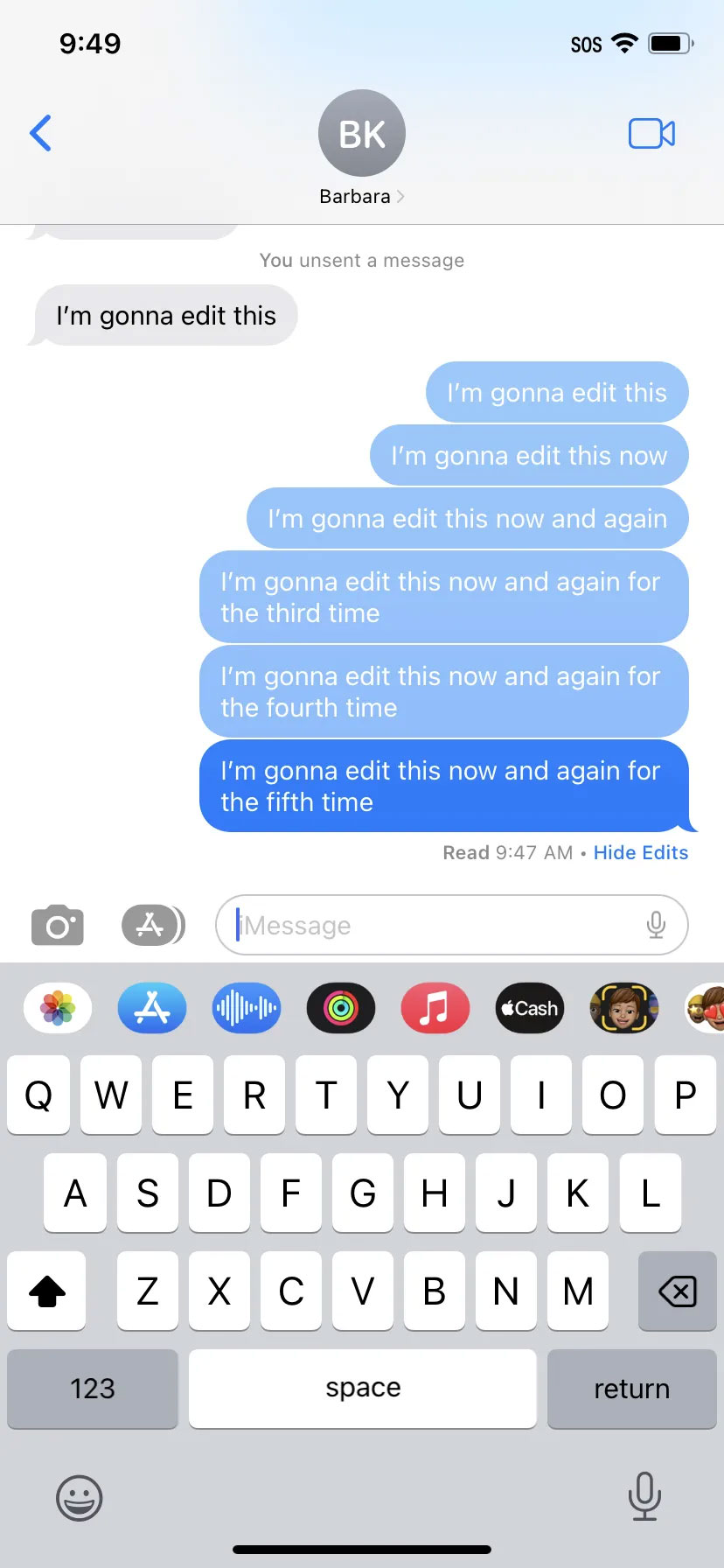
- پیام مورد نظر را بهشکلی طولانی فشار دهید.
- در منوی کشویی، روی گزینهی Edit ضربه بزنید.
- پیام خود را ویرایش کنید و برای ارسال نسخهی تصحیح شده، روی علامت تیک موجود در سمت راست پیام ضربه بزنید. (یا اگر نظر خود را در مورد ویرایش متن تغییر دادهاید، روی گزینهی «x» موجود در سمت چپ پیام ضربه بزنید.)
- اگر میخواهید همهی ویرایشهای خود را ببینید، روی لینک کوچک Edited در زیر پیام ضربه بزنید. پس از آن میتوانید روی Hide Edits ضربه بزنید تا فقط آخرین پیام را مشاهده کنید.
شما یک خرده زمان بیشتری برای ویرایش پیام دارید؛ 15 دقیقه کامل. اگر بعد از گذشت 15 دقیقه، پیام خود را بهصورت طولانی فشار دهید، دیگر در منو، خبری از گزینهی ویرایش نخواهد بود. اما نسخهی دوم بتای عمومی، محدودیت جدیدی را اضافه کرد: درحالیکه در اولین نسخهی بتای عمومی میتوانستید پیام را هر چند بار که دلتان میخواست ویرایش کنید، اما حالا تنها 5 بار مجاز به این کار هستید. پس از آن، گزینهی Edit از منوی کشویی ناپدید میشود.
و نکتهی دیگر اینکه اگر گیرندهی پیام از نسخههای قبلی سیستم عامل استفاده کند، هیچ گزینهای کار نخواهد کرد (پس تا زمان انتشار نسخهی نهایی سیستم عامل، روی این قابلیت حساب نکنید). و ممکن است مسائل دیگری هم وجود داشته باشد که بخواهید هنگام استفاده از این قابلیت، از آن اطلاع داشته باشید. در هر صورت، این امکان هنوز هم میتواند مفید باشد.
بهروزرسانی 28 جولای 2022: این مقاله ابتدا در پانزدهم جولای 2022 منتشر شد و برای پوشش تغییرات در سیستم عامل، بهروزرسانی شده است (بهویژه آن بخش که به مدت زمانی که برای لغو ارسال پیام فرصت دارید و تعداد دفعاتی که میتوانید متن را ویرایش کنید، اشاره دارد).
منبع: the verge
علی ابراهیم پور




